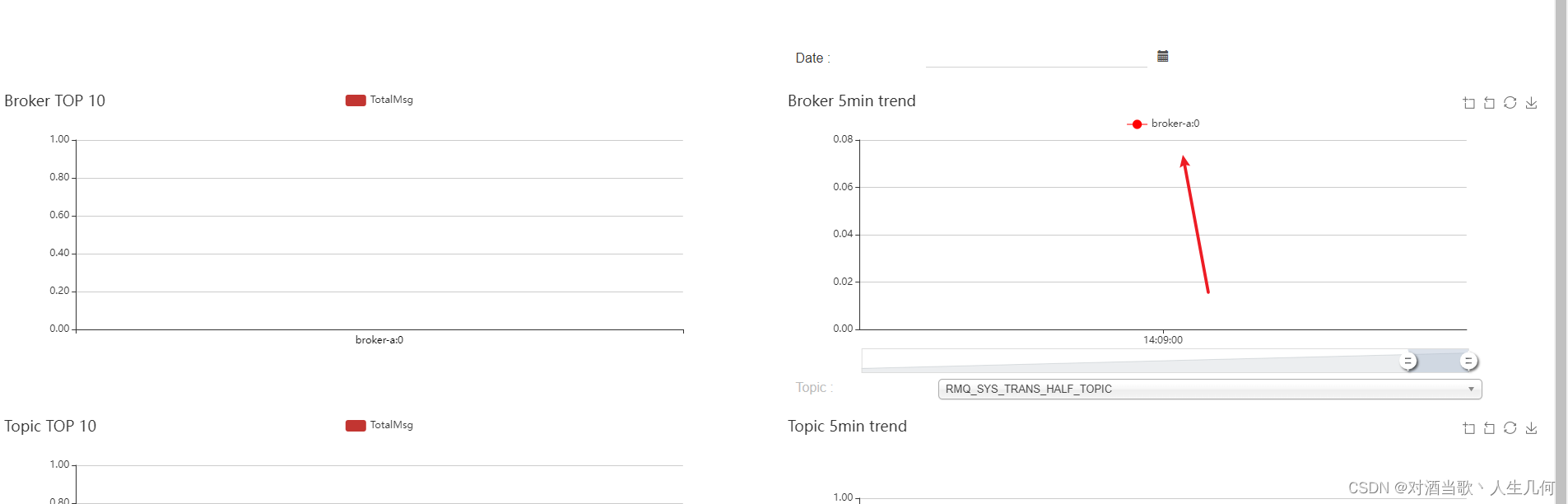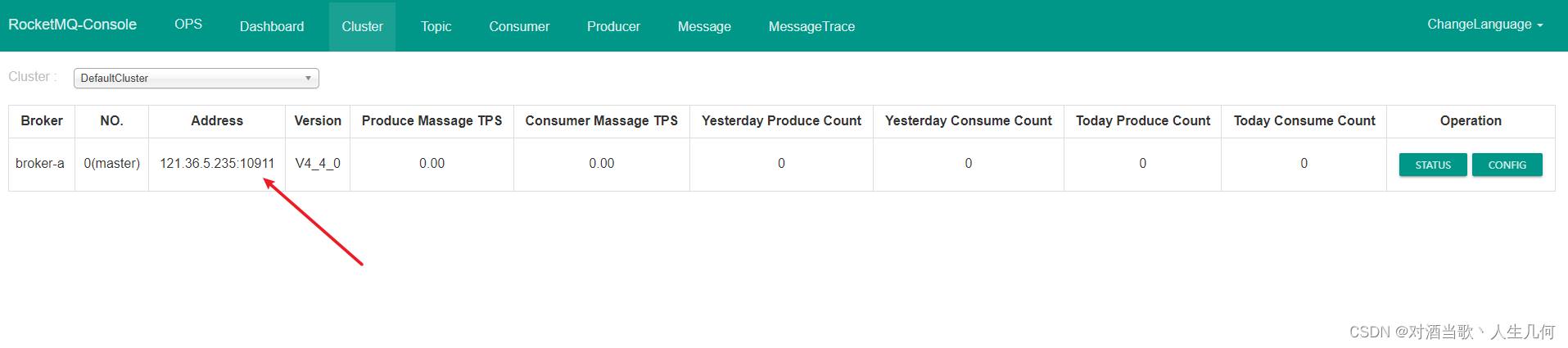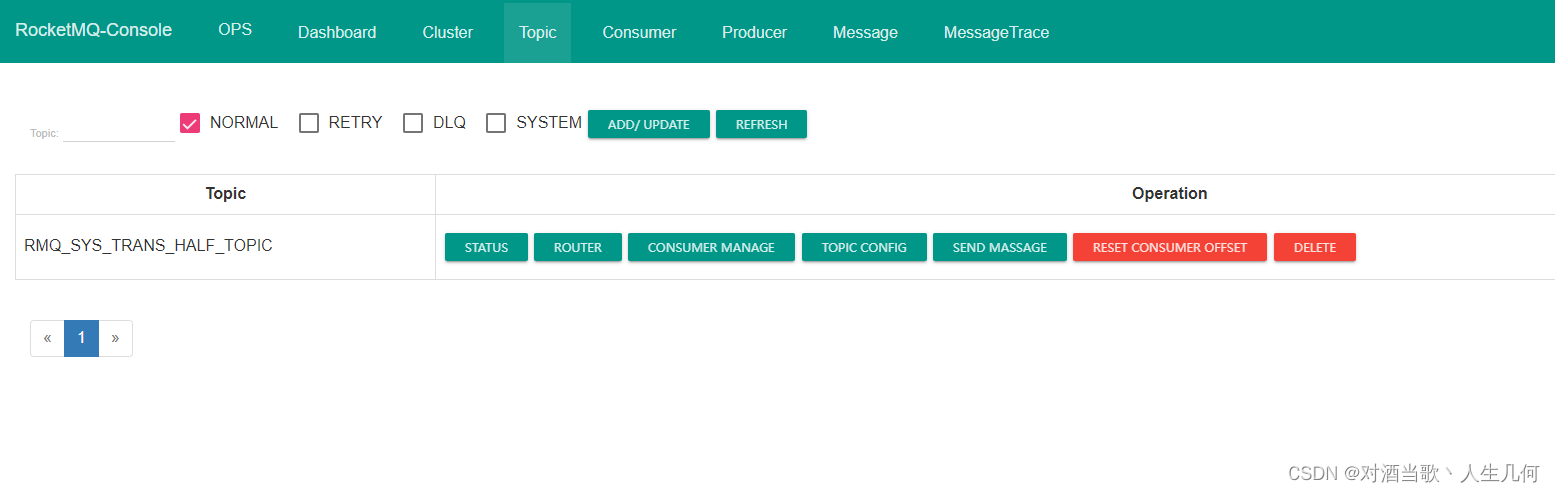rocketMQ安装教程
文章地址:https://blog.csdn.net/qq_43600166/article/details/136187969
前言
本章节将介绍如何在docker环境下安装rocketmq以及rocketmq-console可视化界面
一、rocketMQ安装教程
在安装之前请保证您的服务器已经安装好docker环境并且安装好JDK
(1)拉取rocketMQ最新版本镜像
docker pull rocketmqinc/rocketmq- 1
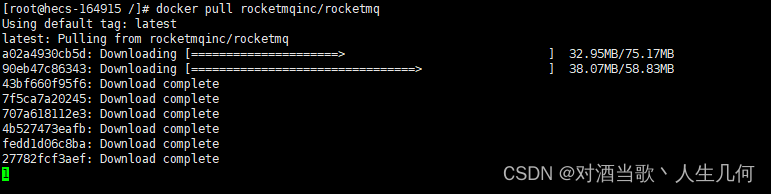
拉取镜像时间可能较久,等拉取完成后通过docker images查看镜像是否拉取成功,可以看到已经拉取rocketmq镜像
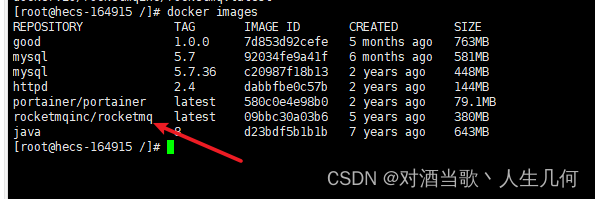
(2)创建nameserver数据存储目录
rocketMQ 分为nameserver和broker两部分,在启动时应该先启动nameserver,因此我们现在先创建nameserver的日志和数据存放目录。这个目录可由我们自己定义路径,这里我将其放到data路径下:
mkdir -p /data/namesrv/logs /data/namesrv/store- 1
logs:是nameserver的日志目录,store:是nameserver的数据目录

(3)构建namesrv容器并启动
我们已经创建好了nameserver的日志和数据的存放路径,此时我们只需要挂在日志和数据路径,执行以下命令启动nameserver即可。
docker run -d --restart=always --name rmqnamesrv -p 9876:9876 -v /data/namesrv/logs:/root/logs -v /data/namesrv/store:/root/store -e "MAX_POSSIBLE_HEAP=100000000" rocketmqinc/rocketmq sh mqnamesrv- 1
执行完nameserver容器启动命名后,可以通过docker ps查看是否启动成功:

(4)创建broker数据存储路径
在操作这步之前,我们已经将nameserver启动成功,则接下来我们将要为broker创建数据挂载目录和配置文件,以确保broker能够成功启动。
mkdir -p /data/broker/logs /data/broker/store /data/broker/conf- 1
logs:是broker的日志目录,store:是broker的数据目录,conf是broker的配置信息目录
(5)创建broker配置文件
我们刚刚已经创建了broker配置目录(/data/broker/conf),现在我们要在改配置目录下增加一个broker的配置文件,命名叫broker.conf
cd /data/broker/conf
vi broker.conf- 1
- 2
请将一下信息复制到broker.conf文件中,请注意修改brokerIP1,改为您服务器的IP地址!!!!请注意修改namesrvAddr,改为您nameserver的IP地址!!!!
# Licensed to the Apache Software Foundation (ASF) under one or more
# contributor license agreements. See the NOTICE file distributed with
# this work for additional information regarding copyright ownership.
# The ASF licenses this file to You under the Apache License, Version 2.0
# (the "License"); you may not use this file except in compliance with
# the License. You may obtain a copy of the License at
#
# http://www.apache.org/licenses/LICENSE-2.0
#
# Unless required by applicable law or agreed to in writing, software
# distributed under the License is distributed on an "AS IS" BASIS,
# WITHOUT WARRANTIES OR CONDITIONS OF ANY KIND, either express or implied.
# See the License for the specific language governing permissions and
# limitations under the License.
# 所属集群名字
brokerClusterName=DefaultCluster
# broker 名字,注意此处不同的配置文件填写的不一样,如果在 broker-a.properties 使用: broker-a,
# 在 broker-b.properties 使用: broker-b
brokerName=broker-a
# 0 表示 Master,> 0 表示 Slave
brokerId=0
# nameServer地址,分号分割
namesrvAddr=rmqserver01:9876
# 启动IP,如果 docker 报 com.alibaba.rocketmq.remoting.exception.RemotingConnectException: connect to <192.168.0.120:10909> failed
# 解决方式1 加上一句 producer.setVipChannelEnabled(false);,解决方式2 brokerIP1 设置宿主机IP,不要使用docker 内部IP
#producer.setVipChannelEnabled=false
brokerIP1=192.168.101.220
# 在发送消息时,自动创建服务器不存在的topic,默认创建的队列数
defaultTopicQueueNums=4
# 是否允许 Broker 自动创建 Topic,建议线下开启,线上关闭 !!!这里仔细看是 false,false,false
autoCreateTopicEnable=true
# 是否允许 Broker 自动创建订阅组,建议线下开启,线上关闭
autoCreateSubscriptionGroup=true
# Broker 对外服务的监听端口
listenPort=10911
# 删除文件时间点,默认凌晨4点
deleteWhen=04
# 文件保留时间,默认48小时
fileReservedTime=120
# commitLog 每个文件的大小默认1G
mapedFileSizeCommitLog=1073741824
# ConsumeQueue 每个文件默认存 30W 条,根据业务情况调整
mapedFileSizeConsumeQueue=300000
# destroyMapedFileIntervalForcibly=120000
# redeleteHangedFileInterval=120000
# 检测物理文件磁盘空间
diskMaxUsedSpaceRatio=88
# 存储路径
# storePathRootDir=/home/ztztdata/rocketmq-all-4.1.0-incubating/store
# commitLog 存储路径
# storePathCommitLog=/home/ztztdata/rocketmq-all-4.1.0-incubating/store/commitlog
# 消费队列存储
# storePathConsumeQueue=/home/ztztdata/rocketmq-all-4.1.0-incubating/store/consumequeue
# 消息索引存储路径
# storePathIndex=/home/ztztdata/rocketmq-all-4.1.0-incubating/store/index
# checkpoint 文件存储路径
# storeCheckpoint=/home/ztztdata/rocketmq-all-4.1.0-incubating/store/checkpoint
# abort 文件存储路径
# abortFile=/home/ztztdata/rocketmq-all-4.1.0-incubating/store/abort
# 限制的消息大小
maxMessageSize=65536
# flushCommitLogLeastPages=4
# flushConsumeQueueLeastPages=2
# flushCommitLogThoroughInterval=10000
# flushConsumeQueueThoroughInterval=60000
# Broker 的角色
# - ASYNC_MASTER 异步复制Master
# - SYNC_MASTER 同步双写Master
# - SLAVE
brokerRole=ASYNC_MASTER
# 刷盘方式
# - ASYNC_FLUSH 异步刷盘
# - SYNC_FLUSH 同步刷盘
flushDiskType=ASYNC_FLUSH
# 发消息线程池数量
# sendMessageThreadPoolNums=128
# 拉消息线程池数量
# pullMessageThreadPoolNums=128- 1
- 2
- 3
- 4
- 5
- 6
- 7
- 8
- 9
- 10
- 11
- 12
- 13
- 14
- 15
- 16
- 17
- 18
- 19
- 20
- 21
- 22
- 23
- 24
- 25
- 26
- 27
- 28
- 29
- 30
- 31
- 32
- 33
- 34
- 35
- 36
- 37
- 38
- 39
- 40
- 41
- 42
- 43
- 44
- 45
- 46
- 47
- 48
- 49
- 50
- 51
- 52
- 53
- 54
- 55
- 56
- 57
- 58
- 59
- 60
- 61
- 62
- 63
- 64
- 65
- 66
- 67
- 68
- 69
- 70
- 71
- 72
- 73
- 74
- 75
- 76
- 77
- 78
- 79
- 80
- 81
(6)构建broker容器并启动
刚刚我们已经创建了broker的挂载目录和配置文件,此时准备工作就已经完成,可以执行一下命令启动broker容器:
docker run -d --restart=always --name rmqbroker01 --link rmqnamesrv:namesrv -p 10911:10911 -p 10909:10909 -v /data/broker/logs:/root/logs -v /data/broker/store:/root/store -v /data/broker/conf/broker.conf:/opt/rocketmq-4.4.0/conf/broker.conf -e "NAMESRV_ADDR=namesrv:9876" -e "MAX_POSSIBLE_HEAP=200000000" rocketmqinc/rocketmq sh mqbroker -c /opt/rocketmq-4.4.0/conf/broker.conf- 1
通过docker ps可以看到nameserver和broker都已经启动成功,此时rocketmq已经安装完成。如果您需要一个可视化界面查看信息,可以再安装一个rocketmq-console。

二、rocketmq-console可视化界面
(1)拉取rocketmq-console镜像
docker pull pangliang/rocketmq-console-ng- 1
(2)构建rocketmq-console容器并启动
docker run -d --restart=always --name rmqadmin -e "JAVA_OPTS=-Drocketmq.namesrv.addr=124.71.8.46:9876 -Dcom.rocketmqsendMessageWithVIPChannel=false" -p 9999:8080 pangliang/rocketmq-console-ng- 1
请将一下信息Drocketmq.namesrv.addr后面的IP地址改为您的nameserver IP地址!!!Drocketmq.namesrv.addr后面的IP地址改为您的nameserver IP地址!!!
(3)通过访问9999端口查看rocketmq-console是否启动成功